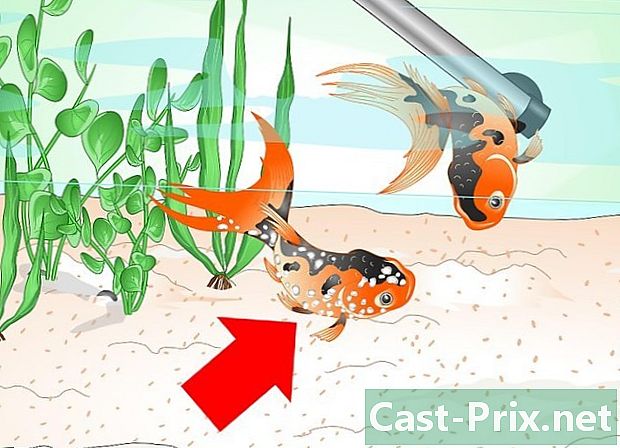Snap Do से कैसे छुटकारा पाए
लेखक:
Louise Ward
निर्माण की तारीख:
3 फ़रवरी 2021
डेट अपडेट करें:
28 जून 2024
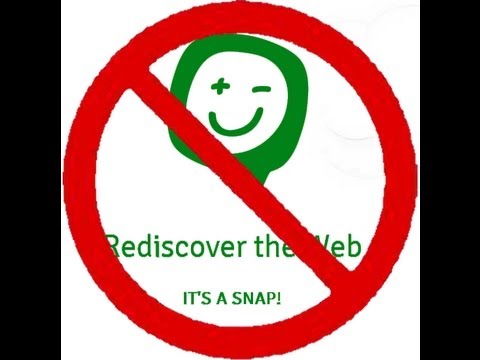
विषय
- चरणों
- विधि 1 विंडोज स्नैप डू निकालें
- विधि 2 Windows स्नैप करें (त्वरित ज्ञान) निकालें
- विधि 3 मैक ओएस एक्स से स्नैप डू निकालें
- विधि 4 इंटरनेट एक्सप्लोरर से स्नैप डू निकालें
- विधि 5 Google Chrome से स्नैप डू निकालें
- विधि 6 मोज़िला फ़ायरफ़ॉक्स से स्नैप डू निकालें
Snap Do एक कस्टम खोज इंजन और टूलबार है जो उसी समय स्थापित किया गया हो सकता है जब आपने अपने कंप्यूटर पर तृतीय-पक्ष एप्लिकेशन डाउनलोड किया था, जैसे कि vShare। स्नैप डू जैसे एप्लिकेशन को आमतौर पर ब्राउज़र अपहर्ताओं के रूप में संदर्भित किया जाता है और आपके ब्राउज़र और खोज इंजन सेटिंग्स को बदलने के लिए डिज़ाइन किया गया है। अपने विंडोज या मैक ओएस एक्स सिस्टम से स्नैप डू को पूरी तरह से हटाने के लिए इस लेख के चरणों का पालन करें।
चरणों
विधि 1 विंडोज स्नैप डू निकालें
- "प्रारंभ" पर क्लिक करें और "नियंत्रण कक्ष" चुनें।
- "एक कार्यक्रम की स्थापना रद्द करें" पर क्लिक करें।
- कार्यक्रमों की सूची में "स्नैप डू" पर जाएं और "अनइंस्टॉल" चुनें। सॉफ़्टवेयर को आपके विंडोज कंप्यूटर से अनइंस्टॉल और हटा दिया जाएगा।
- यदि "स्नैप डू" आपके इंस्टॉल किए गए कार्यक्रमों की सूची में नहीं दिखाई देता है, तो Resoft Ltd प्रोग्राम्स के लिए "प्रकाशक" कॉलम में देखें और तदनुसार अनइंस्टॉल करें। Resoft Ltd Snap Do का डेवलपर है।
विधि 2 Windows स्नैप करें (त्वरित ज्ञान) निकालें
- यदि आपने सूची में पहली विधि की कोशिश की और यह काम नहीं किया, तो "स्नैप पर जाएं।कार्यक्रमों की सूची में "करें" और "अनइंस्टॉल" चुनें।
- यदि "Snap.Do" को इंस्टॉल किए गए प्रोग्रामों की सूची में प्रदर्शित नहीं किया गया था और आपने पहले ही "प्रकाशक" कॉलम में Resoft Ltd प्रोग्राम के लिए खोज कर लिया है, लेकिन आपको "Resoft" नहीं मिला है (Resoft Ltd) स्नैप के डेवलपर है करो), "त्वरित ज्ञान" के लिए खोज करें या यदि आपने किसी भी वेबसाइट से ई कॉपी और पेस्ट करते समय ऊपरी दाएं कोने में प्रदर्शित एक छोटा "क्यूके" देखा, तो इन चरणों का पालन करें।
- "त्वरित ज्ञान" का चयन करें। (त्वरित ज्ञान "संपादक" का नाम भी है)
- स्थापना रद्द करें पर क्लिक करें। आपको अपने सभी ब्राउज़र विंडो को मैन्युअल रूप से बंद करने के लिए कहा जाएगा। यदि आपके पास "पूर्व निर्धारित पृष्ठ" हैं जो आपके Google ब्राउज़र को शुरू करने पर खुलते हैं, तो नहीं नहीं कि। यह स्नैप डू / क्विक नॉलेज द्वारा उपयोग की जाने वाली एक और तकनीक है, जो सिस्टम रीस्टार्ट होने के बाद आपके द्वारा देखा जाने वाला एकमात्र पेज होगा। इसके बजाय, कंप्यूटर को अपने ब्राउज़र को स्वयं बंद करने दें और पुनः आरंभ करें।
- प्रतीक्षा करें। आपके द्वारा परिभाषित सभी पृष्ठों के साथ, आपके द्वारा अनइंस्टॉल करने से पहले ब्राउज़र फिर से खुल जाएगा। आप यह भी देखेंगे कि बाईं ओर का टैब आपके मान्यता प्राप्त पृष्ठों में से एक नहीं है (यह त्वरित ज्ञान है जो फिर से वापस आने की कोशिश करता है)। "X" पर क्लिक करें और आप तैयार हो जाएंगे।
विधि 3 मैक ओएस एक्स से स्नैप डू निकालें
- अपने मैक कंप्यूटर के डेस्कटॉप पर एप्लिकेशन फ़ोल्डर खोलें।
- "स्नैप डू" ऐप पर पहुंचें।
- क्लिक करें और "स्नैप करें" एप्लिकेशन को डॉक में ट्रैश आइकन पर खींचें।
- अपने मैक डेस्कटॉप के शीर्ष पर टूलबार में "खोजक" पर क्लिक करें और "खाली कचरा" पर क्लिक करें। Snap Do को तब आपके कंप्यूटर से हटा दिया जाएगा।
विधि 4 इंटरनेट एक्सप्लोरर से स्नैप डू निकालें
- अपने कंप्यूटर पर एक इंटरनेट एक्सप्लोरर सत्र खोलें।
- अपने ब्राउज़र के दाईं ओर स्थित गियर आइकन पर क्लिक करें और "इंटरनेट विकल्प" चुनें। एक नया डायलॉग बॉक्स खुलता है।
- यदि आप Windows XP का उपयोग कर रहे हैं, तो गियर आइकन के बजाय ब्राउज़र मेनू में "टूल" पर क्लिक करें।
- "उन्नत" टैब पर क्लिक करें, फिर "रीसेट" बटन पर क्लिक करें।
- "व्यक्तिगत सेटिंग्स हटाएं" बॉक्स को चेक करें और "रीसेट" बटन पर क्लिक करें। Internet Explorer डिफ़ॉल्ट सेटिंग्स को पुनर्स्थापित करेगा।
- "बंद करें" बटन पर क्लिक करें और फिर "ओके" पर क्लिक करें।
- अपना वर्तमान Internet Explorer सत्र बंद करें और एक नया सत्र खोलें। स्नैप डू अब इंटरनेट एक्सप्लोरर से हटा दिया जाएगा।
विधि 5 Google Chrome से स्नैप डू निकालें
- अपने डेस्कटॉप पर Google Chrome में साइन इन करें।
- Chrome टूलबार पर Chrome मेनू बटन पर क्लिक करें और "टूल" चुनें।
- "एक्सटेंशन" टैब पर क्लिक करें।
- "स्नैप पर पहुँचें।करें "और दाईं ओर ट्रैश आइकन पर क्लिक करें।
- फिर से Chrome मेनू बटन पर क्लिक करें और "सेटिंग" चुनें।
- "खोज इंजन प्रबंधित करें" पर क्लिक करें। एक नई संवाद विंडो दिखाई देती है।
- "Google" पर क्लिक करें और फिर दाईं ओर "डिफ़ॉल्ट" पर क्लिक करें।
- "स्नैप पर नेविगेट करें।करो ", फिर दाईं ओर" X "बटन पर क्लिक करें।
- Chrome मेनू बटन पर क्लिक करें और "सेटिंग" चुनें।
- "स्टार्टअप पर" के तहत "नया टैब पृष्ठ खोलें" चुनें। अब से, Google Chrome में खोज इंजन और स्नैप डू टूलबार दिखाई नहीं देंगे।
विधि 6 मोज़िला फ़ायरफ़ॉक्स से स्नैप डू निकालें
- अपने कंप्यूटर पर मोज़िला फ़ायरफ़ॉक्स में लॉग इन करें।
- अपने ब्राउज़र के ऊपर बाईं ओर "फ़ायरफ़ॉक्स" बटन पर क्लिक करें, फिर "सहायता"।
- यदि आप विंडोज एक्सपी या मैक कंप्यूटर का उपयोग कर रहे हैं, तो सीधे मेनू बार में "सहायता" बटन पर क्लिक करें।
- मदद सबमेनू में "समस्या निवारण सूचना" का चयन करें।
- समस्या निवारण सूचना विंडो में "रीसेट फ़ायरफ़ॉक्स" बटन पर क्लिक करें।
- पुष्टि विंडो प्रदर्शित होने पर "फ़ायरफ़ॉक्स रीसेट करें" चुनें। आपका फ़ायरफ़ॉक्स सत्र बंद हो जाएगा और फिर से खुल जाएगा।
- "समाप्त" पर क्लिक करें। स्नैप डू अब फ़ायरफ़ॉक्स से पूरी तरह से हटा दिया जाएगा।